¿Qué es Searchitnow.info?
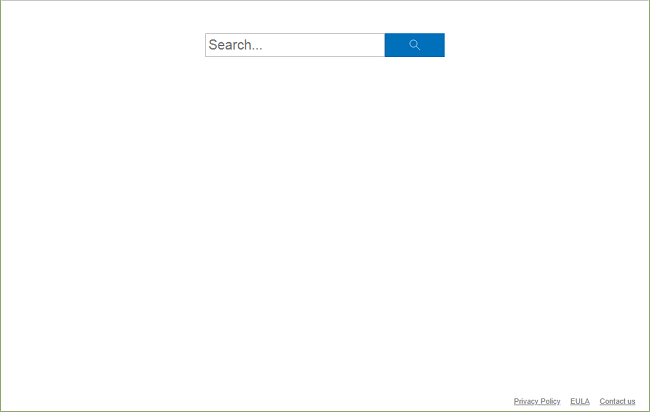
Si el sitio Searchitnow.info se ha convertido en la página de inicio / nueva pestaña de sus navegadores o si sus búsquedas se redirigen a http://www.searchitnow.info/v1/hostedsearch?keyword=[…] y luego a través de varios otros motores de búsqueda, y no ha agregado este sitio a la configuración de su navegador, es probable que tenga un secuestrador de navegador en su Mac. Un secuestrador de navegador es una pieza de software (una extensión / complemento del navegador generalmente) que puede cambiar esta configuración para hacer que los usuarios visiten repetidamente motores de búsqueda específicos, aumentando los ingresos publicitarios para ellos. Puede seguir esta guía paso a paso para desinstalar el secuestrador del navegador y eliminar Searchitnow.info de su Mac.
Cómo quitar Searchitnow.info:
- Eliminar el Searchitnow.info Automáticamente
- Eliminar aplicaciones no autorizadas
- Eliminar el Searchitnow.info de los navegadores
- Cómo proteger su PC de www.searchitnow.info y otros secuestradores del navegador
Eliminar el Searchitnow.info Automáticamente
Para deshacerse de Searchitnow.info rápida y fácilmente, puede ejecutar un escaneo con Norton; es un gran antivirus que puede eliminar Searchitnow.info de su Mac.
Algunas alternativas:
LimpiarMyMac X
Cazador de espías (macOS y Windows)
Eliminar aplicaciones no autorizadas:
Ve a Aplicaciones carpeta y elimine aplicaciones nuevas y sospechosas.
- En el menú superior, seleccione Go => Aplicaciones.
- Arrastre una aplicación no deseada al La Basura am.
- Haga clic derecho sobre La Basura y seleccionar Vaciar Papelera.
Retire Searchitnow.info de los navegadores:
Elimine las extensiones sospechosas, luego cambie la página de inicio de los navegadores, la página de nueva pestaña, la página de inicio y el motor de búsqueda predeterminado.
Eliminar www.searchitnow.info de Safari:
- En el menú superior, seleccione Safari => Preferencias.
- Seleccione Prórrogas de tiempo para presentar declaraciones de impuestos .
- Seleccione una extensión que desee eliminar y haga clic en Desinstalar botón al lado de él.
- Ve a General .
- Seleccione lo que desea que Safari abra al inicio, nuevas ventanas, nuevas pestañas y página de inicio.
- Ve a Buscar .
- Seleccione el motor de búsqueda que desee.
Quitar Searchitnow.info de Google Chrome:
- Haga clic en el botón de menú de tres puntos
 .
. - Seleccione Más herramientas => Prórrogas de tiempo para presentar declaraciones de impuestos.
- Busque una extensión que desee eliminar y haga clic en RETIRAR bajo ello.
- Haga Clic en Eliminar en el cuadro de diálogo.
- Haga clic con el botón derecho en la barra de direcciones y seleccione Editar motores de búsqueda….
- Haga clic en el botón de tres puntos
 junto al proveedor de búsqueda que desee y seleccione Hacer por defecto.
junto al proveedor de búsqueda que desee y seleccione Hacer por defecto. - Haga clic en el botón de tres puntos
 junto al motor de búsqueda del secuestrador y seleccione Quitar de la lista.
junto al motor de búsqueda del secuestrador y seleccione Quitar de la lista. - Haga clic en la flecha hacia atrás en la parte superior de la página (cerca Gestionar motores de búsqueda).
- under En el arranque seleccionar sección Abre la página de la Nueva Pestaña.
- Desplácese hasta la parte superior. Debajo Apariencia habilitar la sección Mostrar botón de Inicio ajuste.
- Borre el campo de texto de la dirección existente. Pon el que quieras o selecciona Página Nueva pestaña.
- Cerrar Ajustes .
Eliminar Searchitnow.info de Mozilla Firefox:
- Haga clic en el botón de menú
 y seleccionar Add-ons.
y seleccionar Add-ons. - Ve a Prórrogas de tiempo para presentar declaraciones de impuestos .
- Para desinstalar un complemento, haga clic en Eliminar botón al lado de él.
- Haga clic en el icono de búsqueda en la barra de búsqueda y haga clic en Cambiar la configuración de búsqueda.
- Seleccione el motor de búsqueda que desee en el menú desplegable.
- Resalte el motor de búsqueda del secuestrador en la siguiente tabla y haga clic en Eliminar.
- Ve a General .
- under Inicio haga clic en la sección Restaurar a los valores predeterminados del botón.
Cómo proteger su Mac de www.searchitnow.info y otros secuestradores del navegador:
- Obtenga un potente software anti-malware, capaz de detectar y eliminar PUP. Tener varios escáneres bajo demanda también sería una buena idea.
- Mantenga su sistema operativo, navegadores y software de seguridad actualizados. Los creadores de malware encuentran nuevas vulnerabilidades en el navegador y el sistema operativo para explotarlas todo el tiempo. Los creadores de software, a su vez, lanzan parches y actualizaciones para deshacerse de las vulnerabilidades conocidas y reducir las posibilidades de penetración de malware. Las bases de datos de firmas del programa antivirus se actualizan todos los días e incluso con más frecuencia para incluir nuevas firmas de virus.
- Descargue y use uBlock Origin, Adblock, Adblock Plus o una de las extensiones confiables similares para bloquear anuncios de terceros en sitios web.
- No descargue software de sitios web no verificados. Puede descargar fácilmente un troyano (malware que pretende ser una aplicación útil); o algunos programas no deseados podrían instalarse junto con la aplicación.
- Al instalar freeware o shareware, sea sensato y no se apresure en el proceso. Elija el modo de instalación Personalizado o Avanzado, busque las casillas de verificación que soliciten su permiso para instalar aplicaciones de terceros y desmárquelas, lea el Acuerdo de licencia de usuario final para asegurarse de que no se instalará nada más. Puede hacer excepciones para las aplicaciones que conoce y en las que confía, por supuesto. Si no es posible negarse a instalar programas no deseados, le recomendamos que cancele la instalación por completo.
 .
.
¡Muchas gracias! Necesitaba esto
¡Esto funcionó gracias! Tan aliviado. Mi safari ha vuelto a la normalidad.
No funcionó para mí. ¿Algún otro consejo para eliminarlo de mi sistema? No hay nada en las aplicaciones, en la configuración del usuario, o en Safari o Chrome que indique que todavía está allí ... excepto que cuando escribo una búsqueda en la barra de URL, va a google> searchitnow> bing.
Lo mismo conmigo, solo que estoy trabajando con Firefox. Ahora instalé tres programas que se suponía que iban a solucionar esto: Malwarebytes, Avast y Combo Cleaner, y seguí todos los pasos que se enumeran aquí y en otros lugares. La única forma en que no puedo abrir searchitnow es abrir una ventana privada. Realmente me gustaría deshacerme de esto.
¿Encontraste una solución todavía? Tengo el mismo problema, se vuelve a instalar.
No funciona. Intenté eliminarlo de los agentes de lanzamiento, aplicaciones, etc. y aún se reanuda de inmediato, aunque parece que se eliminó. Por lo tanto, debe estar escondido en algún otro lugar que aún no se haya visto.
Descarga la versión gratuita de bytes de malware. Esto funcionó para mí.